您好,出现“正在启动Windows”的提示,通常意味着系统正在进行启动过程。如果这个提示长时间没有变化,可能是因为以下几种原因:
1. 系统文件损坏:系统文件可能由于各种原因(如病毒、误操作等)损坏,导致启动过程受阻。2. 硬件问题:如硬盘、内存等硬件故障,也可能导致系统无法正常启动。3. 启动项过多:如果系统设置了过多的启动项,可能会延长启动时间。4. 病毒或恶意软件:系统可能感染了病毒或恶意软件,导致启动过程被干扰。
建议您尝试以下步骤来解决问题:
1. 安全模式启动:尝试以安全模式启动系统,如果能够成功进入安全模式,可能需要检查并修复系统文件。2. 检查硬件:检查硬盘、内存等硬件设备是否正常工作。3. 减少启动项:减少不必要的启动项,以加快启动速度。4. 病毒扫描:使用可靠的杀毒软件对系统进行全面扫描,清除病毒和恶意软件。
如果以上方法无法解决问题,建议联系专业技术人员进行进一步诊断和修复。
电脑一直显示“正在启动Windows”怎么办?全面解析及解决方法
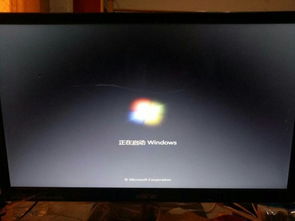
在电脑使用过程中,有时会遇到开机后一直显示“正在启动Windows”的情况,这不仅影响了用户体验,还可能隐藏着系统问题。本文将全面解析这一现象,并提供相应的解决方法。
一、原因分析

1. 系统文件损坏
2. 硬件故障
3. 驱动程序问题
4. 软件冲突
5. 系统设置错误
二、解决方法

1. 检查系统文件
(1)进入安全模式:重启电脑,在启动过程中按下F8键,选择“安全模式”。
(2)运行系统文件检查器:在安全模式下,按下Win R键,输入“sfc /scannow”并回车。
(3)等待系统文件检查器扫描完成后,重启电脑。
2. 检查硬件故障
(1)检查内存条:打开电脑机箱,取出内存条,用橡皮擦擦拭金手指,重新插入。
(2)检查硬盘:使用硬盘检测软件(如H2testw)检测硬盘是否有坏道。
(3)检查电源:使用万用表检测电源输出电压是否正常。
3. 更新或卸载驱动程序
(1)进入设备管理器:按下Win X键,选择“设备管理器”。
(2)更新驱动程序:右键点击设备,选择“更新驱动程序”。
(3)卸载驱动程序:右键点击设备,选择“卸载”。
4. 解决软件冲突
(1)检查最近安装的软件,尝试卸载。
(2)使用第三方软件清理软件冲突,如CCleaner。
5. 修复系统设置错误
(1)进入安全模式:重启电脑,在启动过程中按下F8键,选择“安全模式”。
(2)运行系统还原:在安全模式下,按下Win R键,输入“msconfig”并回车。
(3)选择“系统还原”,按照提示操作。
电脑一直显示“正在启动Windows”可能是由多种原因引起的,本文提供了一些常见的解决方法。如果以上方法都无法解决问题,建议您联系专业技术人员进行检修。









